win11系统怎么打开语音识别功能
2024-04-24 u深度常见问题
最近有位win11系统用户在使用电脑的时候,想要打开语音识别功能,但是又不清楚应该如何打开,为此十分苦恼,那么win11系统怎么打开语音识别功能呢?下面u深度u盘启动盘制作工具为大家介绍win11系统打开语音识别功能的操作方法。
打开语音识别操作方法:
1、首先,按【Win】键,或点击任务栏上的【开始】图标;如图所示:

2、已固定应用下,找到并点击打开【设置】;如图所示:
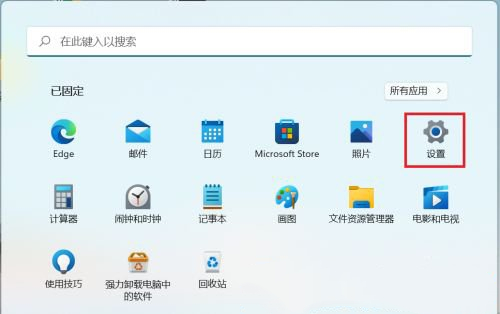
3、设置窗口,左侧点击【隐私和安全性】;如图所示:
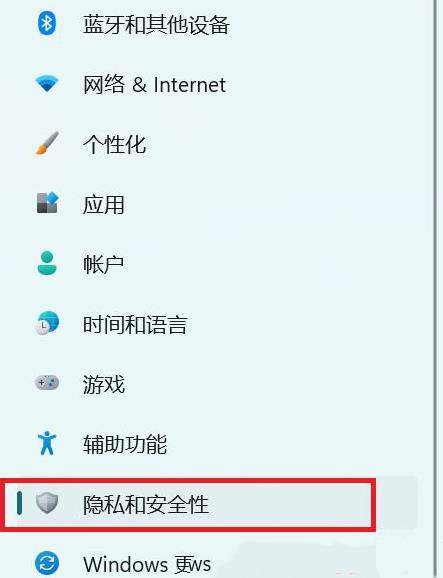
4、隐私和安全性,Windows 权限下,找到并点击【语音(用于听写和其他基于语音的交互的在线语音识别)】;如图所示:
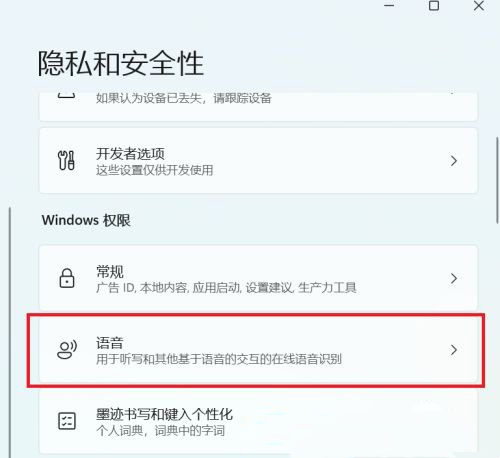
5、当前路径为:隐私和安全性>语音,将在线语音识别(使用 Microsoft 在线语音识别技术将你的语音用于应用)的开关按钮【打开】就可以了。如图所示:
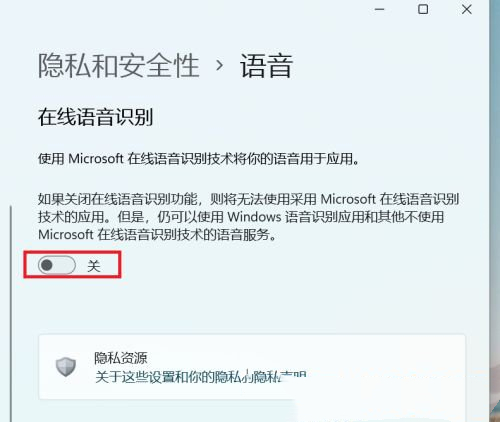
关于win11系统打开语音识别的操作方法就为小伙伴们详细介绍到这边了,如果用户们使用电脑的时候想要打开语音识别功能,可以参考上述方法步骤进行操作哦,希望本篇教程能够帮到大家,更多精彩教程请关注u深度官方网站。

